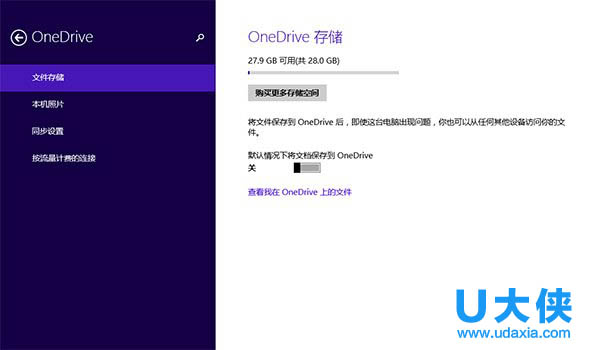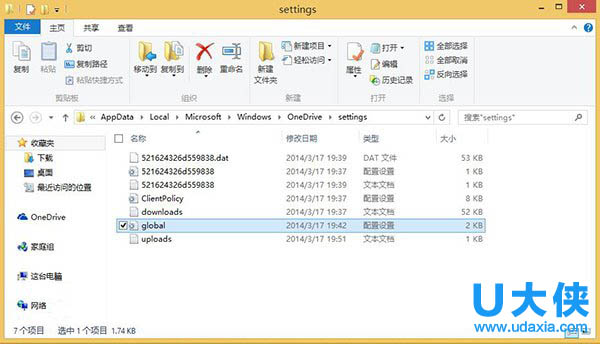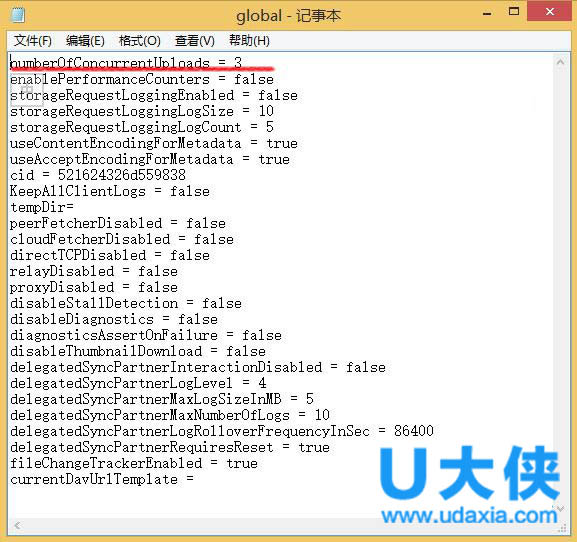Win8.1系统OneDrive上传速度太慢的解决方法
编辑: 来源:U大侠 时间:2016-01-25
OneDrive是Windows平台自带的云存储软件,用户可以将系统中的文件上传到OneDrive中,然后在任意平台上下载使用,极大的方便了用户的数据存储。但OneDrive上传速度是硬伤,有朋友反映在Win8.1系统上传文件到OneDrive非常耗时,速度太慢,这个时候该怎么办呢?下面,U大侠小编就给大家介绍Win8.1系统OneDrive上传速度太慢的解决方法。
OneDrive
其实,我们只需修改下Win8.1 Update内置OneDrive的上传线程。当上传线程数目增加时,OneDrive上传速度也将提高。
步骤:
1、使用微软账户登录当前的Win8.1 Update系统平台。
2、使用快捷键“Win+R”或者右击桌面开始按钮,打开运行窗口。
3、输入%localappdata%\Microsoft\Windows\,定位到Windows目录。
4、依次选择OneDrive》settings目录。
OneDrive
5、使用记事本打开global.ini配置文件,在第一行添加numberOfConcurrentUploads =3(注:线程数值最小为1,最大值为3)。
OneDrive
6、保存生效。
以上就是Win8.1系统OneDrive上传速度太慢的解决方法,更多精彩内容继续关注U大侠官网。
相关内容推荐:
分享: